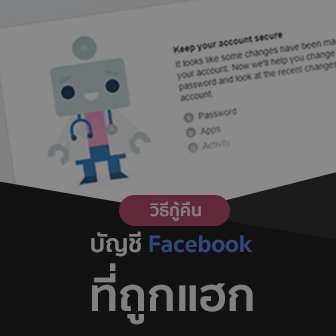วิธีพิมพ์เครื่องอัญประกาศโค้ง เครื่องหมายฟันหนูโค้ง หรือ เครื่องหมายคำพูดโค้ง “ ” บน Windows และ macOS

 moonlightkz
moonlightkzวิธีพิมพ์เครื่องอัญประกาศโค้ง เครื่องหมายฟันหนูโค้ง หรือ เครื่องหมายคำพูดโค้ง “ ” บน Windows และ macOS
ถึงแม้ว่าจะเป็นเรื่องเล็ก ๆ น้อย ๆ แต่ก็เป็นเรื่องที่มีคนถามกันเข้ามา ทางหลังไมค์เยอะพอสมควร ว่าอยากจะพิมพ์เครื่องหมายอัญประกาศ (Quotation Mark) แบบโค้ง (“ ”) (หรือจะเรียกว่า เครื่องหมายฟันหนูโค้ง เครื่องหมายคำพูดโค้ง ก็ได้) จะต้องทำอย่างไรบ้าง ? เพราะหากพิมพ์ด้วยวิธีการตามปกติเราจะได้เป็นอัญประกาศแบบตรง (" ")
แต่เราพบว่าบางคนที่อยากใช้เครื่องหมายอัญประกาศโค้งบางท่าน ถึงกับใช้วิธีพิมพ์ใน โปรแกรม Microsoft Word แล้วค่อย คัดลอก (Copy) แล้วมาแปะ (Paste) กันเลยทีเดียว แต่นั่นก็เป็นวิธีที่ค่อนข้างเสียเวลา (เพราะใน Microsoft Word จะมีคุณสมบัติอัญประกาศอัจฉริยะที่พอพิมพ์ " " แล้วจะเปลี่ยนเป็น “ ” ให้อัตโนมัติ)
บทความนี้ก็เลยจะมาแนะนำวิธีการพิมพ์เครื่องหมายอัญประกาศโค้ง (“ ”) ให้ได้รู้กัน
วิธีพิมพ์เครื่องหมายอัญประกาศโค้ง “ ” บน Windows และ macOS
เราสามารถที่จะพิมพ์เครื่องหมายอัญประกาศโค้ง “ ” โดยการใช้วิธีพิมพ์ด้วยรหัส ASCII (American Standard Code for Information Interchange) ซึ่งรหัส ASCII นี้สามารถใช้พิมพ์อักขระ สัญลักษณ์พิเศษได้หลายรูปแบบเลยล่ะ ซึ่งอัญประกาศโค้งก็เป็นหนึ่งในสัญลักษณ์ที่มีใน รหัส ASCII ด้วย
รหัส ASCII สำหรับอัญประกาศโค้ง “ ” บนระบบปฏิบัติการ Windows
โดยเวลาพิมพ์ให้เรากด "ปุ่ม Alt" ค้างเอาไว้ แล้วก็พิมพ์เลขตามได้เลยครับ ทั้งนี้อย่าลืมกด "ปุ่ม Num Lock" ก่อนด้วยล่ะ
| Alt + 0147 | “ |
| Alt + 0148 | ” |
รหัส ASCII สำหรับอัญประกาศโค้ง “ ” บนระบบปฏิบัติการ macOS
สำหรับบน macOS จะมีวิธีกดที่แตกต่างออกไปนะครับ แล้วก็จะใช้ "ปุ่ม Options" ในการเริ่มแทน
| ⌥ + [ | “ |
| ⌥ + ↑ + [ | ” |
วิธีพิมพ์เครื่องหมายอัญประกาศโค้งแบบเดี่ยว ‘ ’ บน Windows และ macOS
รหัส ASCII สำหรับอัญประกาศโค้งแบบเดี่ยว ‘ ’ บนระบบปฏิบัติการ Windows
โดยเวลาพิมพ์ให้เรากด "ปุ่ม Alt" ค้างเอาไว้ แล้วก็พิมพ์เลขตามได้เลยครับ ทั้งนี้อย่าลืมกด "ปุ่ม Num Lock" ก่อนด้วยล่ะ
| Alt + 0147 | ‘ |
| Alt + 0148 | ’ |
รหัส ASCII สำหรับอัญประกาศโค้ง ‘ ’ บนระบบปฏิบัติการ macOS
สำหรับบน macOS จะมีวิธีกดที่แตกต่างออกไปนะครับ แล้วก็จะใช้ "ปุ่ม Options" ในการเริ่มแทน
| ⌥ + ] | ‘ |
| ⌥ + Shift + ] | ’ |
ก็ลองนำไปใช้กันดูนะครับ สามารถใช้วิธีการนี้พิมพ์ได้ในทุกแห่งที่เราสามารถพิมพ์ข้อความได้เลย
ที่มา : th.wikipedia.org , www.barcodefaq.com , www.fontsmith.com
 คำสำคัญ »
คำสำคัญ »
|
|
แอดมินสายเปื่อย ชอบลองอะไรใหม่ไปเรื่อยๆ รักแมว และเสียงเพลงเป็นพิเศษ |

ทิปส์ไอทีที่เกี่ยวข้อง

แสดงความคิดเห็น
|
ความคิดเห็นที่ 1
17 สิงหาคม 2565 14:44:02
|
||

|
ขอบคุณมากเลยครับ
|
|

 ซอฟต์แวร์
ซอฟต์แวร์ แอปพลิเคชันบนมือถือ
แอปพลิเคชันบนมือถือ เช็คความเร็วเน็ต (Speedtest)
เช็คความเร็วเน็ต (Speedtest) เช็คไอพี (Check IP)
เช็คไอพี (Check IP) เช็คเลขพัสดุ
เช็คเลขพัสดุ สุ่มออนไลน์ (Online Random)
สุ่มออนไลน์ (Online Random)